Table of Contents
Einführung
Wenn Sie nach Google Drive im Dark Mode suchen. Dann sind Sie auf der richtigen Hilfeseite, denn Google hat keine offizielle Möglichkeit, eine Dark-Mode-Version (im Web) zu erhalten. Es gibt jedoch ein kostenloses, nützliches Tool, mit dem Sie alle Ihre Lieblingswebseiten im Dark Mode anzeigen lassen können, darunter auch Google Drive Dark Mode.
Google Drive Dunkler Modus
Schritte zur Aktivierung des Google Drive Dark Mode
Google hat am 14. April 2024 angekündigt, dass der Google Drive Dark Mode verfügbar ist. Ab dem 16. April 2024 werden die Nutzer die Website im dunklen Modus sehen. Allerdings können Sie die dunkle Hintergrundfarbe nicht anpassen. Mit der kostenlosen Browsererweiterung Turn Off the Lights können Sie jedoch die Farbe auswählen, die Sie sehen möchten.
- Öffnen Sie die Google Drive-Website
- Klicken Sie auf Einstellungen und navigieren Sie zum Thema Erscheinungsbild
- Aktivieren Sie nun das Optionsfeld Dunkelheit
SKIP READING und Download Turn Off the Lights Chrome Erweiterung jetzt!
Frei und Open-Source
Was ist Google Drive?
Google Drive ist ein Online-Dienst von Google, einer Tochtergesellschaft von Alphabet. Google Drive ist eine der beliebtesten Cloud-Speicher- und Kooperationsplattformen der Welt. Es ermöglicht Nutzern das Speichern, Freigeben und gemeinsame Bearbeiten von Dateien und Dokumenten in Echtzeit und ist damit ein hervorragendes Tool für Unternehmen, Studenten und alle, die an Projekten zusammenarbeiten müssen. Unabhängig davon, welchen Webbrowser Sie verwenden, funktioniert es mit Google Chrome, Firefox, Safari und Microsoft Edge. Eine Funktion, die sich viele Nutzer gewünscht haben, ist eine Option für einen dunklen Modus für Google Drive.
Was ist der Dunkle Modus?
Wie wir wissen, ist der dunkle Modus eine Funktion, die das Farbschema einer Anwendung oder Website in eine dunklere Farbpalette ändert, was für die Augen angenehmer ist und die Belastung der Augen verringern kann, insbesondere bei der Arbeit unter schlechten Lichtverhältnissen.
Was sind die Vorteile des Dark Mode?
Die Vorteile der Verwendung des Dunkelmodus in Google Drive sind zahlreich, unter anderem:
- Reduzierung der Augenbelastung: Der Dunkelmodus reduziert die Blendung auf dem Bildschirm und erleichtert das Lesen und Arbeiten über längere Zeiträume.
- Besserer Schlaf: Der dunkle Modus kann auch dazu beitragen, die vom Bildschirm ausgestrahlte Menge an blauem Licht zu reduzieren, das mit Schlafstörungen in Verbindung gebracht wurde. Dies kann vor allem für Nutzer von Vorteil sein, die nachts viel Zeit mit Google Drive verbringen.
- Batterieschonung: Der dunkle Modus kann bei Geräten mit OLED-Bildschirmen auch dazu beitragen, den Akku zu schonen.
Mögliche Nachteile der Verwendung des Google Drive-Dunkelmodus:
- Eingeschränkte Kompatibilität: Nicht alle Geräte oder Betriebssysteme unterstützen den Dunkelmodus, und einige Benutzer können ihn möglicherweise nicht verwenden.
- Eingeschränkte Sichtbarkeit: Das dunkle Farbschema kann zwar für die Augen angenehmer sein, aber es kann auch dazu führen, dass einige Elemente der Benutzeroberfläche schwerer zu erkennen sind, insbesondere für Benutzer mit Sehbehinderungen.
- Geringere Lesbarkeit: Einige Texte und Symbole sind im dunklen Modus möglicherweise schwerer zu lesen, was die Benutzerfreundlichkeit von Google Drive für einige Nutzer beeinträchtigen kann.
Zusammenfassend lässt sich sagen, dass die Entscheidung, den dunklen Modus von Google Drive zu verwenden, eine persönliche Entscheidung ist und von den individuellen Vorlieben und Bedürfnissen abhängt. Es ist wichtig, sowohl die Vorteile als auch die potenziellen Nachteile zu bedenken, bevor man den Wechsel vornimmt.
Verfügt Google Drive über einen Dunkelmodus?
Lösung für Desktop-Webbrowser
A) Browser-Erweiterungslösung Google Drive Dark Mode
Nein. Google Drive verfügt nicht über eine offizielle Version der Dark Mode-Website. Dank der Browsererweiterung „Turn Off the Lights“ können Sie jedoch die Funktion „Nachtmodus“ aktivieren. Dadurch wird jede Website in Ihre persönliche dunkle Oberfläche umgewandelt. So können Sie Ihren Google Drive-Ordner besser und bequemer betrachten. Außerdem werden Ihre Augen weniger schnell ermüden und das ist gesünder für Sie. So haben Sie keine Kopfschmerzen, wenn Sie lange Zeit in das helle Licht starren. Und es funktioniert im dunklen Modus Google Drive Chrome Webbrowser, Firefox, Safari, und Microsoft Edge.
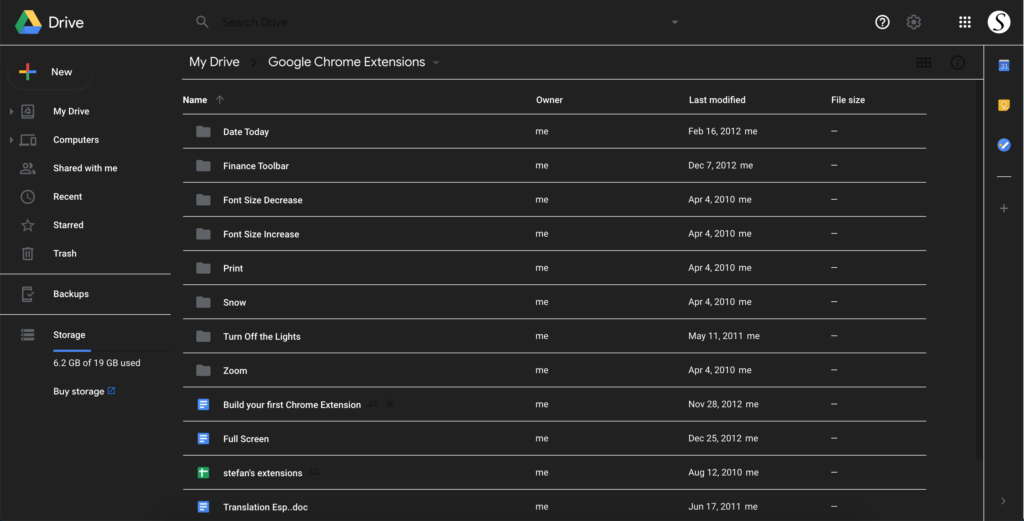
Schritte zur Aktivierung des Google Drive Dark Mode mit der kostenlosen Browsererweiterung
Die Schritte für den dunklen Google Drive-Webmodus sind einfach für Ihre Augen. Befolgen Sie die folgenden Schritte, um ein dunkles Google Drive-Thema zu erstellen:
- Laden Sie die Browsererweiterung Turn Off the Lights herunter
- Klicken Sie mit der rechten Maustaste auf die graue Lampentaste und wählen Sie im Menüpunkt Optionen
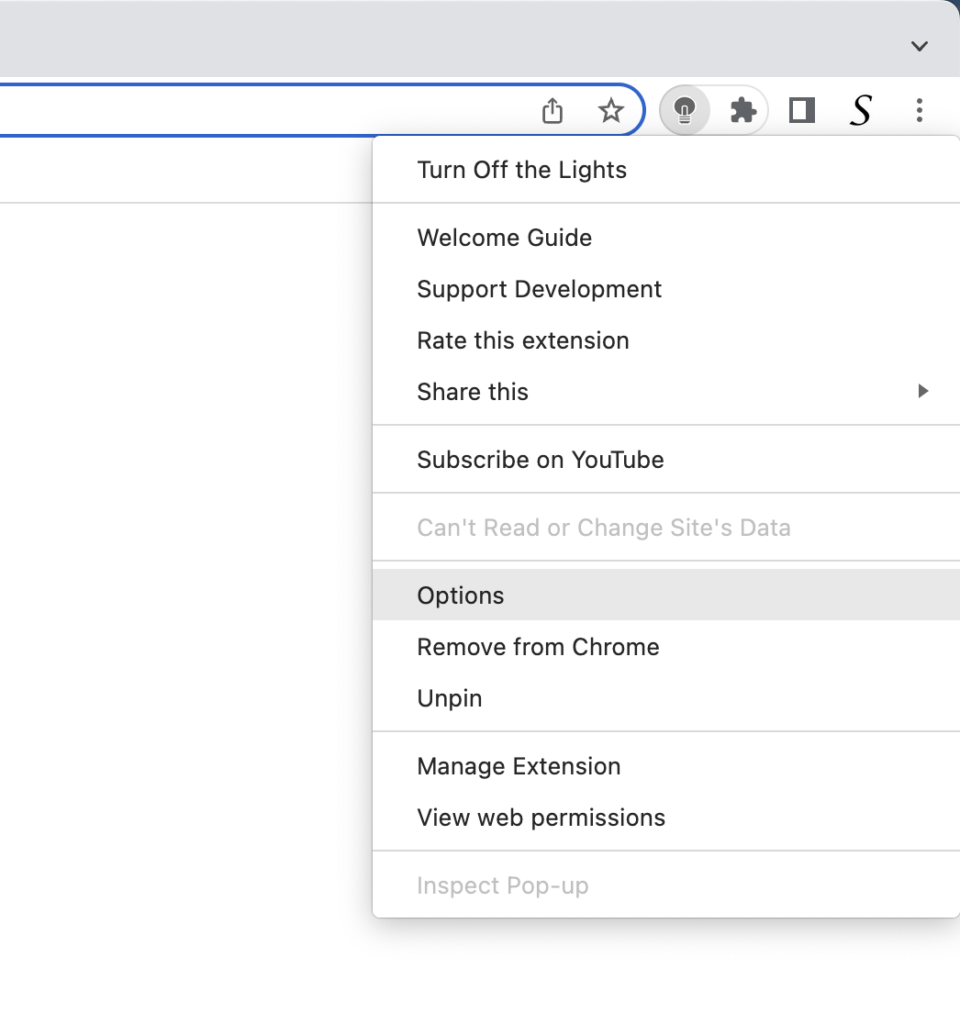
- Die Seite „Turn Off the Lights Options“ wird angezeigt, und wählen Sie die Registerkarte Night Mode
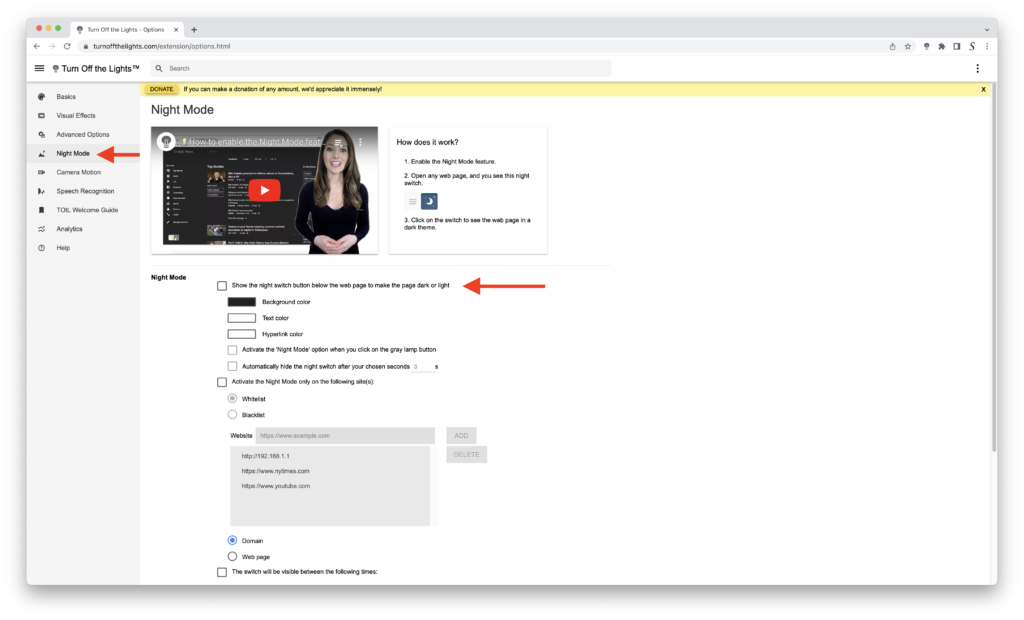
- Aktivieren Sie hier den Nachtschalter oder die Langdruckfunktion, um den Nachtmodus auf der aktuellen Webseite zu aktivieren
- Wenn Sie zu Ihrer Google-Website zurückkehren, sehen Sie den Nachtschalter (wenn Sie diese Option wählen)
Außerdem können Sie die Farben für den Hintergrund, den Text und die Hyperlinks der Website anpassen. So können Sie die Seite an Ihr persönliches Nachtthema anpassen. Und haben Sie Ihr Google Drive im dunklen Modus für PC, Mac und Linux aktiviert.
Außerdem haben Sie die Möglichkeit, den Nachtschalter auf all Ihren anderen bevorzugten Websites anzuzeigen. Außerdem können Sie die Funktion automatisch auf Ihrer Liste der erlaubten oder nicht erlaubten Funktionen auf der Seite mit den Optionen zum Ausschalten der Lichter aktivieren.
Sicherheit und Datenschutz
Turn Off the Lights nimmt Ihre Sicherheit und Privatsphäre sehr ernst, wenn Sie die Erweiterung verwenden, und es gibt keine potenziellen Risiken, die mit ihr verbunden sind. Turn Off the Lights tut, was es tun muss, und es ist völlig kostenlos und Open-Source. Jeder kann den Code auf GitHub durchsuchen und Ideen und Verbesserungen vorschlagen.
B) Alternative Lösung Google Drive Dark Mode – Webbrowser-Einstellungen
Alternative Lösungen für Benutzer, die die vorgeschlagene Browsererweiterung nicht verwenden möchten. Das ist die Verwendung der Seite Chrome://flags. Es ist jedoch möglich, dass Google Chrome diese Flaggen in der nächsten Aktualisierung des Chrome-Webbrowsers entfernt.
Um den dunklen Modus in Google Chrome zu aktivieren, folgen Sie einfach diesen einfachen Schritten:
- Geben Sie die folgende Adresse in die URL-Leiste ein: chrome://flags/#enable-force-dark
- Dadurch gelangen Sie zu einem versteckten Einstellungsmenü, in dem Sie die Option Dunkler Modus erzwingen finden.
- Klicken Sie auf das Dropdown-Menü neben Dunkler Modus erzwingen und wählen Sie die Option „Aktiviert“.
- Klicken Sie abschließend auf die Schaltfläche „Neu starten“ unten auf der Seite, um Ihren Browser neu zu starten und die Änderungen zu übernehmen.
Wenn Sie diese Schritte befolgen, können Sie jetzt eine dunklere Oberfläche in Ihrem Chrome-Browser genießen, die nicht nur ästhetisch ansprechend ist, sondern auch die Augen schont, insbesondere beim Surfen in der Nacht.
Lösung für Mobile App
Für die mobile Plattform können Sie die folgenden Schritte befolgen, um den Google Drive Dark Mode zu aktivieren.
Android
- Öffnen Sie auf Ihrem Android-Telefon oder -Tablet die Google Drive-App
- Tippen Sie oben links auf das Symbol Menü
- Tippen Sie auf das Symbol Einstellungen
- Tippen Sie auf
ThemePolylang-Platzhalter
wählennicht ändern
iOS
Es gibt derzeit keine Option zum Ändern des Themas in der Google Drive-App auf iPhone und iPad. Weitere Informationen zum Thema „Dunkles Thema in Google Drive verwenden“ auf Ihrem iOS-Gerät. Siehe diesen Hilfeartikel von Google Support:
Dunkles Thema in Google Drive verwenden
Feedback nutzen und Probleme melden
Wir schätzen Ihr Feedback und möchten sicherstellen, dass unsere Inhalte Ihren Bedürfnissen entsprechen. Wenn Sie Fragen, Bedenken oder Vorschläge zur Aktivierung des dunklen Modus in Google Drive haben, teilen Sie uns diese bitte mit. Ihr Feedback kann uns helfen, die Inhalte zu verbessern und sicherzustellen, dass sie für alle Nutzer relevant und nützlich bleiben.
Um es Ihnen zu erleichtern, uns Ihr Feedback zu geben, haben wir auf der linken Seite dieses Artikels eine Schaltfläche für den Support eingerichtet. Geben Sie einfach Ihr Feedback ein und senden Sie es ab, und wir werden es so schnell wie möglich prüfen.
Vielen Dank, dass Sie sich die Zeit genommen haben, uns Ihre Gedanken mitzuteilen. Wir freuen uns darauf, von Ihnen zu hören und den Dark Mode weiter zu verbessern, um Ihren Bedürfnissen besser gerecht zu werden.
Schlussfolgerung
Ich hoffe, das beantwortet eine Ihrer Fragen zum Google Drive Dark Mode:
- Dunkler Modus für Google Drive Desktop aktivieren
- Wie kann ich den Google Drive-Web-Dunkelmodus aktivieren?
- Gibt es einen Dunkelmodus für Google Drive?
- Wie aktiviert man den dunklen Modus für Google Drive?
- Wie kann ich den Google Drive Dark Mode für Android aktivieren?
- Aktivieren Sie das dunkle Thema für Google Drive
- Holen Sie sich die ultimative Website für den dunklen Modus
- Gibt es ein dunkles Thema für Google Drive PC?
- Dunkler Modus Google Drive Chrome
- Verfügt Google Drive über einen Dark Mode PC?
- Wo kann man den Google Drive Dark Mode in Chrome aktivieren?
Wenn Sie es nützlich finden, Ihr Google Drive in den Dark Mode zu versetzen, dann können Sie den Link auf Facebook oder Twitter teilen. So können Ihre Familie, Freunde oder Kollegen von diesem praktischen kostenlosen Tool erfahren.
Google Drive Dunkler Modus FAQ
Gibt es einen Dunkelmodus für Google Drive?
Nein, Google Drive verfügt nicht über eine offizielle Version des Dark Mode auf seiner Website. Sie können den Google Drive-Dunkelmodus jedoch aktivieren, wenn Sie die kostenlose und sehr beliebte Browsererweiterung „Turn Off the Lights“ installieren. Aktivieren Sie dann auf der Seite „Optionen“ die Funktion „Nachtmodus“.
Können Sie ein Thema auf Google Drive haben?
Ja, wenn Sie einen Webbrowser verwenden, können Sie eine Browsererweiterung installieren. Damit können Sie das Web an Ihren persönlichen Stil und Ihr Gefühl anpassen. Dazu gehört das Hinzufügen eines Dark Mode-Themas für Google Drive und alle Websites. Mit der kostenlosen und quelloffenen Browsererweiterung „Turn Off the Lights“ können Sie das Erlebnis am besten anpassen.
Wie aktiviere ich den dunklen Modus in Google Drive?
Sie können den dunklen Modus auf allen Websites aktivieren, indem Sie die Browsererweiterung Turn Off the Lights installieren und auf der Seite Optionen die Registerkarte Nachtmodus aufrufen. Aktivieren Sie hier den Schalter für den Nachtmodus.
Kann man Google Docs dunkel machen?
Ja, mit der kostenlosen und quelloffenen Browser-Erweiterung Turn Off the Lights. Und aktivieren Sie auf der Seite Optionen die Funktion Nachtmodus.
Ist der dunkle Modus besser für die Augen?
Ja, es ist sehr angenehm, wenn man spät nachts eine Webseite liest. Denn das helle Licht verursacht Kopfschmerzen, wenn Sie eine lange helle Website ansehen.
Did you find technical, factual or grammatical errors on the Turn Off the Lights website?
You can report a technical problem using the Turn Off the Lights online technical error feedback form.